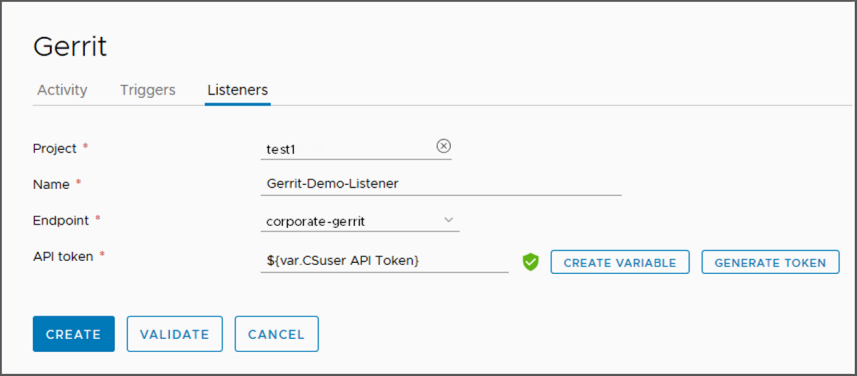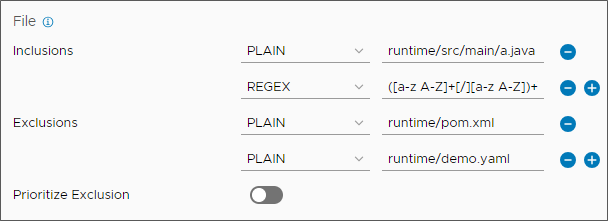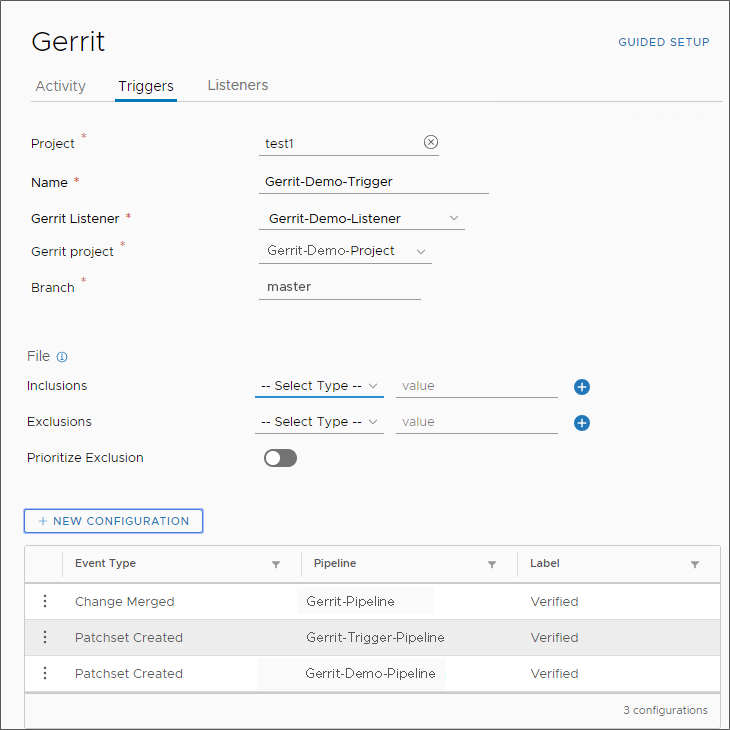In questo esempio, si configura innanzitutto un listener Gerrit e quindi si utilizza tale listener in un trigger Gerrit con due eventi in tre pipeline diverse.
Prerequisiti
- Verificare di essere un membro di un progetto in Code Stream. In caso contrario, chiedere a un amministratore di Code Stream di essere aggiunti come membri di un progetto. Vedere Come aggiungere un progetto in Code Stream.
- Verificare che in Code Stream sia presente un endpoint Gerrit configurato. Vedere Come integrare Code Stream con Gerrit.
- Assicurarsi di conoscere la versione di Gerrit.
- Affinché le pipeline vengano attivate, impostare le proprietà di input della pipeline come Gerrit, in modo da consentire alla pipeline di ricevere i parametri Gerrit come input quando viene eseguita.
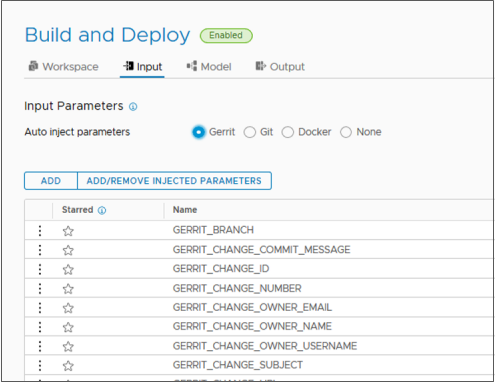
Per informazioni sulla creazione dei parametri di input, vedere Pianificazione di una creazione nativa di integrazione e consegna continue in Code Stream prima dell'aggiunta manuale di attività.
Procedura
risultati
Operazioni successive
Dopo aver eseguito il commit di una modifica del codice nel progetto Gerrit, osservare la scheda Attività per l'evento Gerrit in Code Stream. Verificare che l'elenco di attività includa voci che corrispondono a ogni esecuzione della pipeline nella configurazione del trigger.
Quando si verifica un evento, solo le pipeline nel trigger Gerrit correlate a tale tipo di evento specifico possono essere eseguite. In questo esempio, se viene creato un set di patch, vengono eseguite solo Gerrit-Trigger-Pipeline e Gerrit-Demo-Pipeline.
- Le colonne Modifica oggetto ed Esecuzione sono vuote quando il trigger è un push Git diretto.
- La colonna Trigger per Gerrit include il trigger che ha creato l'evento.
- La colonna Listener è disattivata per impostazione predefinita. Quando è selezionata, la colonna indica il listener Gerrit che ha ricevuto l'evento. Un singolo listener può essere visualizzato come associato a più trigger.
- La colonna Tipo di trigger è disattivata per impostazione predefinita. Quando è selezionata, la colonna indica il tipo di trigger AUTOMATIC o MANUAL.
- Le altre colonne includono Tempo di commit, Numero modifica, Stato, Messaggio, Azione intrapresa, Utente, Progetto Gerrit, Ramo ed Evento.
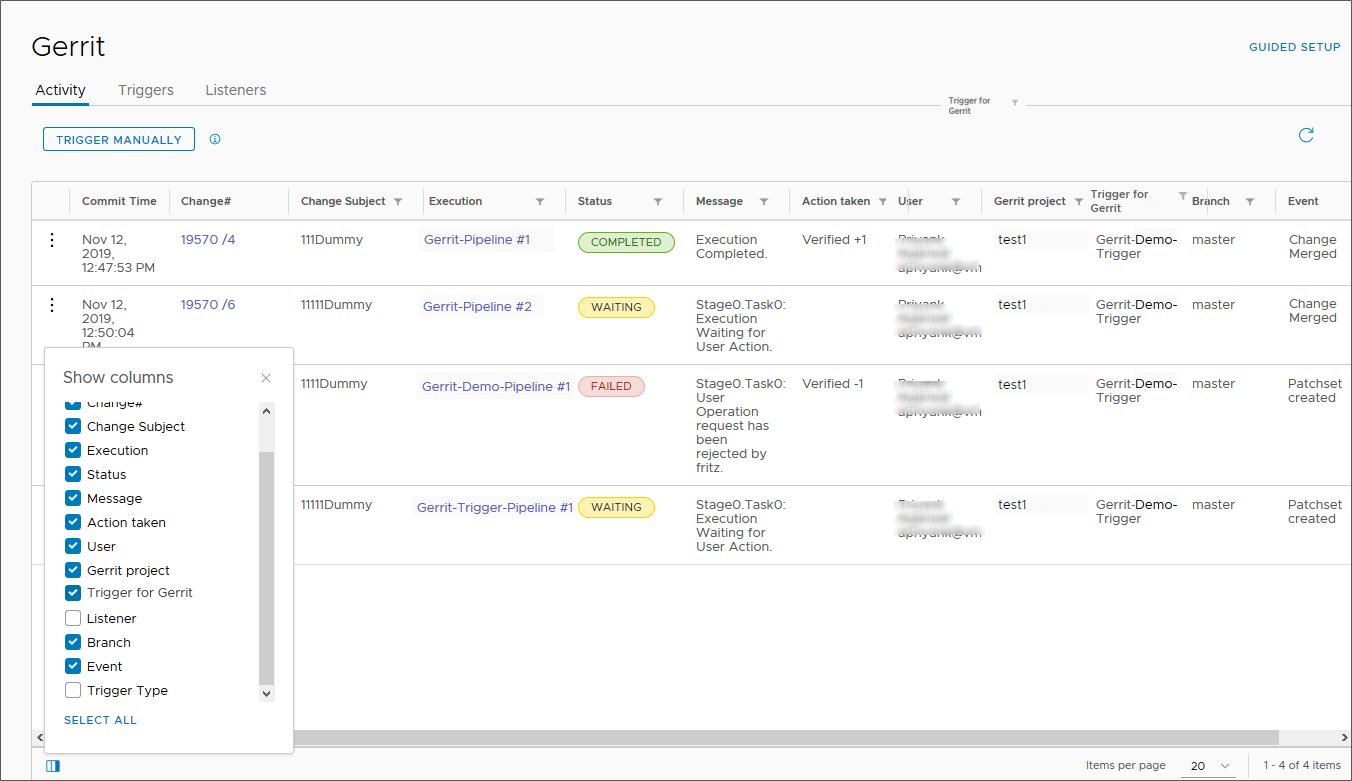
Per controllare l'attività per un'esecuzione di pipeline completata o non riuscita, fare clic sui tre puntini a sinistra di una voce nella schermata Attività.
- Se la pipeline non viene eseguita a causa di un errore nel modello della pipeline o di un altro problema, correggere l'errore e selezionare Esegui nuovamente per eseguire di nuovo la pipeline.
- Se la pipeline non viene eseguita a causa di un problema di connettività di rete o di un altro problema, selezionare Riprendi per riavviare la stessa esecuzione della pipeline e risparmiare tempo di esecuzione.
- Utilizzare Visualizza esecuzione per aprire la visualizzazione dell'esecuzione della pipeline. Vedere Come eseguire una pipeline e visualizzare i risultati.
- Utilizzare Elimina per eliminare la voce dalla schermata Attività.